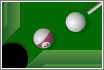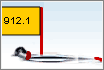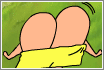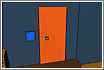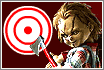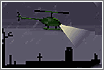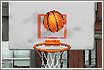Domande che molti si pongono con relative risposte
Ho notato che moltissime persone si pongono sempre gli stessi interrogativi e lo fanno scrivendo nei miei manuali sempre le stesse domande. Quindi, per non volere schiere di ragazzini, bambini e/o ragazze che mi ASSILLERANNO di nuovo nel mio Messenger, proverò a rispondere alle domande che tutti gli utenti di MSN vogliono avere, e che per qualche motivo non riesco a dare. Leggere please!
1)° DOMANDA: ESISTE UN PROGRAMMA CHE PERMETTA DI CONOSCERE CHI SCRIVE COMMENTI ANONIMI O C'E' UN METODO PER SCOPRIRLO?
1)° RISPOSTA: NO!!!! NON ESISTE NESSUN TIPO DI PROGRAMMA, APPLICAZIONE, E/O METODO POCO LECITO PER SCOPRIRLO. E' PRATICAMENTE IMPOSSIBILE E NON CI SI RIESCE.
2)° DOMANDA: PERCHE' LEANDRO NON RISPONDI ALLE MIE DOMANDE?
2)° RISPOSTA: NON RISPONDO PERCHE' SONO DOMANDE A CUI UNA PERSONA SEGUENDO ATTENTAMENTE I MIEI MANUALI RIUSCIREBBE A TRARRE RISPOSTA BENISSIMO DA SOLO, SENZA BISOGNO CHE MI AGGIUNGA NECESSARIAMENTE NEL SUO MESSENGER. L'IMPORTANTE E' CHE SI METTA A LEGGERE E A SEGUIRE I CONSIGLI, ALTRIMENTI IL MIO LAVORO E' DA PRENDERE E BUTTARE VIA.
3)° DOMANDA: PUOI GUARDARE IL MIO SPAZIO LEANDRO? COSì MI DICI COSA POSSO MIGLIORARE...
3)° RISPOSTA: NOOOOOOOOOOOOOOOOOOOOOOO!!!!!!!!!! E' SOLO UNA PERDITA DI TEMPO VISITARE GLI ALTRI SPAZI, BISOGNA SOLO USARE UN PO' DI ACCORTEZZA, SEGUIRE ALCUNE INDICAZIONI E VISIONARLO VOI STESSI, RICORDATEVI CHE VI DEVE DEVE ESSERE CONGENIALE. ANCHE SE ME LO CHIEDERETE PIU' VOLTE NON VE LO VEDRO' PERCHE' LO REPUTO SOLO INUTILE.
4)° DOMANDA: LEANDRO MI PUOI SCORPRIRE LE SEGUENTI PASSWORD...?
4)° RISPOSTA: NOOOOOOOOOOO!!!!!!! NON VORRO' PIU' TROVARE COMMENTI IN CUI SCRIVETE DI SCOVARE PASSWORD ALTRUI, COME HO SCRITTO NEL MIO INTERVENTO E' PRATICAMENTE IMPOSSIBILE TROVARE LE PASSWORD. NON ESISTONO MODI ED E' ILLEGALE, CIO' SIGNIFICA CHE SE SIETE A CONOSCENZA DI UNA PASSWORD, FATEVI IL SEGNO DELLA CROCE E PREGATE, PERCHE' LA POLIZIA POSTALE VI METTE DENTRO PER QUESTO!!!!!!!
5)° DOMANDA: C'E' UN METODO PER SCOPRIRE QUANDO UNA PERSONA E' INVISIBILE?
5)° RISPOSTA: NON ESISTE! HO LETTO UN SACCO DI COMMENTI RIGUARDANTE TALE PROBLEMATICA! IL MESSENGER PERCEPISCE UN CONTATTO CHE ENTRA INVISIBILE COME NON IN LINEA NELLA LISTA DELLA PERSONA, E' QUINDI VERO CHE NON ESISTE NESSUN METODO.
6)° DOMANDA: PERCHE' QUANDO ENTRO NEL MESSENGER E TI DICO "CIAO LEANDRO" TU NON RISPONDI?
6)° RISPOSTA: AVRO' DA FARE, E' TUTTO INUTILE CHE PROVATE AD ASSILLARMI, SE NON RISPONDO SIGNIFICA CHE SONO MOLTO IMPEGNATO.
7)° DOMANDA: PERCHE' NON RIESCO A CAMBIARE IL TEMA DEL MIO SPACE? VORREI METTERCI DELLE FOTO E UN'ALTRA IMMAGINE, PERCHE' NON CI RIESCO?
7)° RISPOSTA: NON SI PUO' FARE PIU' DA QUANDO MSN HA CAMBIATO I SERVER E SI E' SPOSTATA IN LIVE.COM TALE OPZIONE E' DECADUTA. PRIMA SI POTEVA APPLICARE TALE MODIFICA MA ORA NON PIU'.
8)° DOMANDA: PERCHE' ALLORA NEL TUO INTERVENTO C'E' SCRITTO CHE SI PUO' FARE?
8)° RISPOSTA: QUEL MANUALE E' VECCHIO, DOVETE SAPERE CHE CE NE SONO ALCUNI ERRATI DA RIVEDERE E CORREGGERE, MA NON TROVO IL TEMPO DI FARLO. CERCHERO' COMUNQUE DI STARCI PIU' ATTENTO E DI CORREGGERLI IN FUTURO.
9)° DOMANDA: NON RIESCO A METTERE UN VIDEO E/O UNA CANZONE NEL MEDIA PLAYER, CHE FARE?
9)° RISPOSTA: LASCIATE PERDERE UN VIDEO E/O UNA CANZONE DA METTERE AL VOSTRO MEDIA PLAYER, VE LO SCONSIGLIO, PRIMA DI TUTTO PERCHE' NON SE NE TROVANO, NON CI SONO!! SECONDO MOTIVO PERCHE' DOPO SOLI 3 GIORNI INIZIA AD INCEPPARSI E A NON FUNZIONARE A CAUSA DELL'AGGIORNAMENTO CHE SI VERIFICA PERIODICAMENTE AI SERVER INTERNET, TERZO MOTIVO NON ESISTE E RIPETO NON ESISTE UNA CANZONE CHE VOI DECIDETE!!! SE SI PROVANO A FARE DELLE RICERCHE CHIEDENDO A GOOGLE DI TROVARVI L'URL DELLA VOSTRA CANZONE PREFERITA NON VE LA DARA' MAI! VI DOVETE ATTENERE A QUELLE CHE CI SONO (PERALTRO QUASI MAI FUNZIONANTI). L'UNICA ALTERNATIVA CHE VI CONSIGLIO E' DI METTERE UN OROLOGIO DIGITALE COME HO FATTO IO, IN MODO CHE RIMANGA PER SEMPRE. PER METTERLO DOVETE LEGGERE IL MANUALE.
10)° DOMANDA: POSSO VEDERE CHI ENTRA NEL MIO SPACE LEANDRO? VORREI CONOSCERE LA PERSONA, IL CONTATTO E L'IDENTITA', SI PUO'?
10)° RISPOSTA: NOOOOOO! NON ESISTONO METODI CHE CI CONSENTONO DI SCOPRIRE CHI CI STA VISITANDO, ESISTE SOLO UN METODO CHE CI ILLUSTRA COME E' GIUNTO DA NOI UN UTENTE, GRAZIE AL MODULO STATISTICHE, (PER RAGGIUNGERLO ANDATE SU OPZIONI ------------- > STATISTICHE), MA NON CI DICE CHI E'. IN BUONA SOSTANZA, NON C'E' METODO O TRUCCO, BISOGNA ATTENERSI A QUELLO CHE LIVE.COM METTE A DISPOSIZIONE.
11)° DOMANDA: COSA E' IL CUSTOM HTML? NEL TUO SPACE NON LO HAI SCRITTO?
11)° RISPOSTA: IL CUSTOM HTML E' QUEL MODULO IN CUI CI METTETE IL CONTATORE, LE IMMAGINI HOSTATE IN UN SITO, IL CRONOMETRO CHE DICE DA QUANTO UNA PERSONA STA IN QUEL DETERMINATO SPACE E VIA DICENDO. PERTANTO E' UN MODULO IN CUI POTETE INSERIRE TUTTO CIO' CHE VOLETE, OVVIO CHE HA UNA QUANTITA' DI CARATTERI DA DOVER PER FORZA RISPETTARE SENZA POTERLA SUPERARE. E' L'UNICO POWERTOY CHE BISOGNA NECESSARIAMENTE PROCURARSI, INFATTI IL CUSTOM MEDIA PLAYER ORA E' FINALMENTE SEMPLICE METTERLO TRAMITE PERSONALIZZA------>ALTRO COME ANCHE IL MODULO DEI COLORI, MA IL CUSTOM HTML NO, IN QUANTO LIVE NON LO INTEGRA.
12)° DOMANDA: PERCHE' IL MIO SPACE HA ACQUISTATO UNA CONFORMAZIONE ALQUANTO STRANA, BIZZARRA E TUTTI GLI ELENCHI MI SI SONO DIMEZZATI E/O SPOSTATI?
12)° RISPOSTA: PERCHE' LIVE ALLE VOLTE SCOMBINA GLI SPACES, A ME E' CAPITATO UNA MOLTITUDINE DI VOLTE, PER RISOLVERE IL PROBLEMA BASTA SOLO PAZIENTARE ALCUNI GIORNI O NEI CASI PIU' DISPERATI ALCUNI MESI, MA POI TUTTO SI SISTEMA!
13)° DOMANDA: HO PROVATO A HOSTARE UN FILE SU FILELODGE MA NON FUNZIONA? COME MAI MI CARICA MA NON FUNGE?
13)° RISPOSTA: FILELODGE, UN TEMPO ERA CONSIDERATO DA ME COME ANCHE DA MOLTE ALTRE PERSONE ESPERTE IN INFORMATICA UN BUON SITO DI FREE HOSTING, IN CUI SI POTEVANO METTERE UNA QUANTITA' DI MB DAVVERO ELEVATA. MA COL PASSARE DEL TEMPO NON E' PIU' IL CARO E BUON VECCHIO SITO DI HOSTING, DIFATTI NON FUNZIONA. VI CONSIGLIO SOLO DI SCORDAREVELO, SE DOVETE HOSTARE UN AUDIO E/O UN VIDEO CREATEVI UN SITO SU ALTERVISTA.
14)° DOMANDA: PERCHE' SE APRO IL MIO SPACE MI CARICA UNA PAGINA DI PUBBLICITA'?
14)° RISPOSTA: CAMBIA IL TUO BROWSER ED ELIMINA I FILE TEMPORANEI. SE HAI INTERNET EXPLORER PASSA A MOZILLA FIREFOX, SE HAI MOZILLA FIREFOX PASSA A INTERNET EXPLORER.
15)° DOMANDA: HO PROVATO A INSERIRE IL POWER TOY TWEAK UI, MI SPIEGHI COME SI USA?
15)° RISPOSTA: IL POWER TOY TWEAK UI NON SERVE PIU', LEVATEVELO DALLA TESTA!!!! ORMAI AVETE SOLO UN'OPZIONE OSSIA PERSONALIZZA ------> COLORI QUELLO E' IL VOSTRO TWEAK UI! IN SINTESI QUES'ULTIMO NON ESISTE PIU'!! CON IL MODULO COLORI PUOI COLORARE QUALSIASI PARTE ANCHE L'INTESTAZIONE E PERSONALIZZARE I VARI MODULI RENDENDOLI TRATTEGGIATI, PUNTINATI O NORMALI.
16)° DOMANDA: COME SI ELIMINA UN ALBUM FOTOGRAFICO?
16)° RISPOSTA: DOVETE SELEZIONARE IL PRESCELTO ALBUM, CI ENTRATE CLICCANDO SU "MODIFICA ALBUM" POSTO ALLA SOMMITA' DI QUELLO DETERMINATO, UNA VOLTA ENTRATI PIGIATE SOPRA ALL'ALBUM SU ELIMINA E LO CONFERMATE.
17)° DOMANDA: EI LEANDRO, MI TROVI QUESTA CANZONE...?
17)° RISPOSTA: NOOOOOOOOOOOOOOOO!!!!!!!!!!!!!!!!!!!!!!!!!!!! NON SI POSSONO TROVARE CANZONI PER IL MEDIA PLAYER, VI DOVETE SOLO ATTENERE A QUELLO CHE C'E' E METTERE SOLO ED ESCLUSIVAMENTE UN OROLOGIO DIGITALE, ALTRE SCELTE NON CE NE SONO!! FORSE QUELLA DI METTERE UN FILMATO IN FORMATO FLASH, TIPICO DEI GIOCHI.
18)° DOMANDA: QUEL SITO CHE TI DICE CHI TI HA BLOCCATO ED ELIMINATO SECONDO ME E' UNA BUFALA SAI?
18)° RISPOSTA: NON LO E' E NON E' GESTITO DA NESSUNO DIETRO. E' BASATO SU UNA STRUTTURA ABBASTANZA SICURA E SI VEDE CHE NON DICONO CAZZATE. TRA L'ALTRO C'E' SCRITTO SOTTO CHE GARANTISCONO I DAI PERSONALI DI UNA PERSONA E LA RELATIVA PRIVACY. SARANNO CIRCA 10 MESI CHE FUNZIONA, SE FOSSE STATA UNA BUFALA IL SITO A QUES'ORA SAREBBE STATO CHIUSO! FRANCAMENTE PARLANDO POI, I MIEI DATI LI HO MESSI UNA MIRIADE DI VOLTE E NESSUNO MAI E' ENTRATO CON IL MIO CONTATTO.
19)° DOMANDA: COME ELIMINO IL MIO WINDOWS LIVE SPACES?
19)° RISPOSTA: PER ELIMINARE IL TUO SPACE DEVI LEGGERE IL MIO MANUALE CHE E' QUESTO http://trucchi-e-consigli-msn.spaces.live.com/blog/cns!11C71F99A69374CE!1395.entry. ALTRE SPIEGAZIONI NON CE NE SONO, SE NON DI RECARTI NELL'AREA DI MODIFICA DEL TUO SPACES, CLICCARE IN ALTRO A DESTRA SU OPZIONI LASCIARE CARICARE LA PAGINA WEB, SCORRERLA FINO A SOTTO E CLICCARE SU ELIMINA IL MIO WINDOWS LIVE SPACES E POI CONFERMARE NEL MESSAGGIO CHE COMPARIRÀ CLICCANDO SU Sì.
20)° DOMANDA: POSSO METTERE OLTRE AL CONTATORE ANCHE DELLE IMMAGINI ALL'INTERNO DEL MIO CUSTOM HTML?
20)° RISPOSTA: SIIIIIIIIIIIIIIIIIIIIIIIIIIIIIIIIIIII. E' OVVIO CHE PUOI METTERLE. BASTA CHE INSERISCI IL CODICE DEL CONTATORE POI SOTTO O SOPRA AD ESSO, CI APPLICHI I RELATIVI CODICI DELLE IMMAGINI CHE VUOI INSERIRE. C'E' PERO' UN LIMITE DI CARATTERI ALL'INTERNO DEL CUSTOM CHE NON POSSONO E NON DEVONO ESSERE OLTREPASSATI, IN QUANTO NON PRENDEREBBE LE IMMAGINI. COMUQUE, SECONDO ME QUESTA DOMANDA E' DI UNA STUPIDITA' DISARMANTE, INSOMMA BASTA VEDERE LA HOME DI QUESTO SPAZIO E CAPITE CHE SI PUO' FARE!!!!!!!
RACCOMANDAZIONI:
EVITATE DI MANDARMI DUECENTOMILA CIAO NON APPENA COLLEGO IL MIO CONTATTO, GIA' HO LA LISTA PIENA DI CONTATTI E UN PC UN PO' LENTO, SE POI CI AGGIUNGIAMO I QUATTROMILA CIAO DI VOI TUTTI E 700 E' DA SENTIRSI MALE!!!!!!!!
E' INUTILE CHE MI AGGIUNGETE ALLA LISTA DEI VOSTRI CONTATTI ANCHE PERCHE' HO SUPERATO IL LIMITE, HO LA LISTA TUTTA PIENA, TANTO CHE CI METTE CIRCA 7 MINUTI PER CARICARMI L'INTERO MESSENGER. TANTO NON SERVIREBBE A NIENTE, QUELLO CHE SO STA IN QUESTO SPAZIO, DOVETE SOLO LEGGERE E CAPIRE. PARLARE DI UN ARGOMENTO IN MESSENGER NON E' MOLTO SEMPLICE E MI RISULTA COMPLESSO, AVREI BISOGNO DI IMMAGINI ECC. ECC. DETTO QUESTO NON VOGLIO PRENDERMELA CON NESSUNO, AUSPICO SOLO DI ESSERE STATO CHIARO E DI AVER SFATATO GLI EVENTUALI DUBBI. IN FEDE LEANDRO.